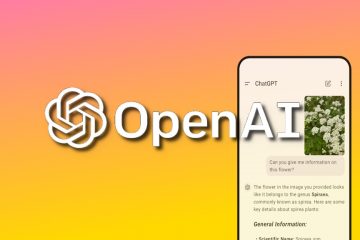Cómo cambiar la dirección de correo electrónico principal en una cuenta de LinkedIn
Su dirección de correo electrónico es la clave para la plataforma de redes profesionales LinkedIn. No solo lo usa para iniciar sesión, sino que también es visible para todos los que visitan su perfil. Es importante presentar una dirección de correo electrónico profesional y de buena reputación para usar con LinkedIn. Si necesita cambiar su dirección de correo electrónico principal, afortunadamente el proceso es simple.
Ya sea que tenga una nueva dirección de correo electrónico para usar en su perfil o haya decidido cambiar las direcciones de correo electrónico por otra que usa regularmente, cambiar su correo electrónico principal toma solo unos pocos pasos. Este artículo lo guiará a través de los pasos para cambiar su dirección de correo electrónico principal en LinkedIn.
Cómo cambiar su dirección de correo electrónico principal
Su dirección de correo electrónico principal es donde recibe todas las notificaciones de LinkedIn. Es importante que su dirección de correo electrónico principal sea la que consulte con más frecuencia.
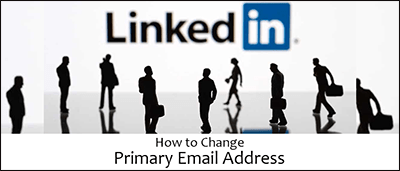
En una computadora de escritorio:
Haga clic en el icono”Yo”, la foto suya, en la parte superior de su página de inicio.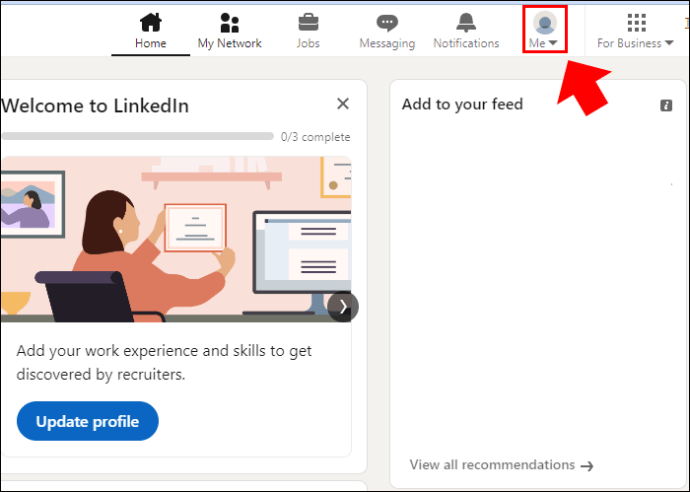 Seleccione”Configuración y privacidad”.
Seleccione”Configuración y privacidad”.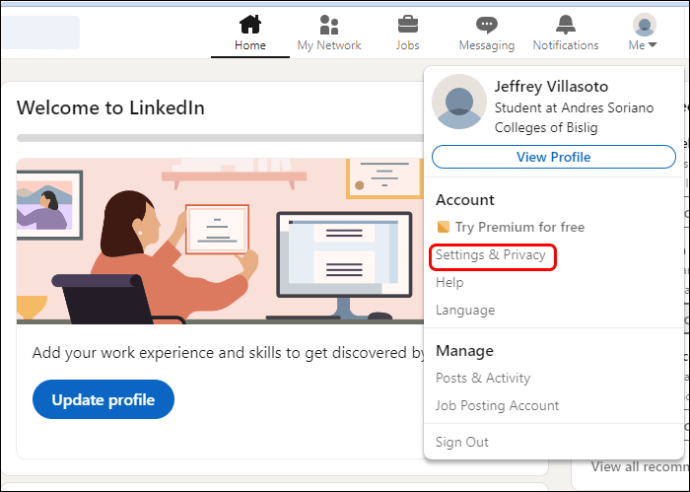 Seleccione”Iniciar sesión y seguridad”en el menú de la izquierda.
Seleccione”Iniciar sesión y seguridad”en el menú de la izquierda.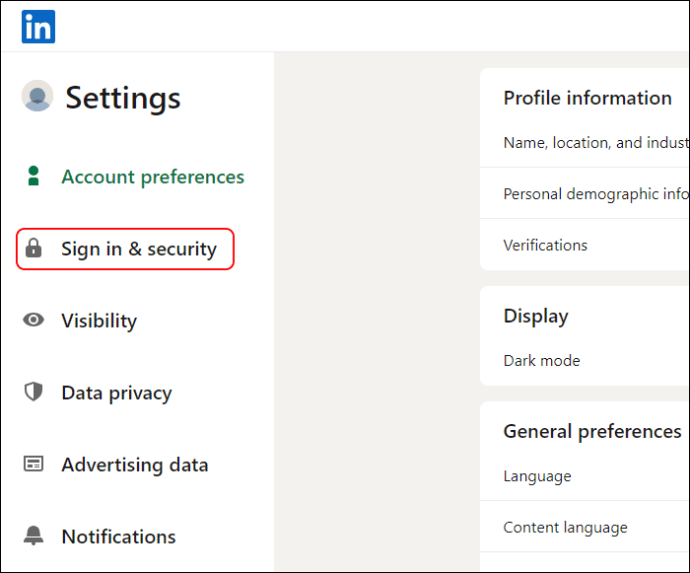 En el menú”Acceso a la cuenta”, haga clic en”Direcciones de correo electrónico”.
En el menú”Acceso a la cuenta”, haga clic en”Direcciones de correo electrónico”.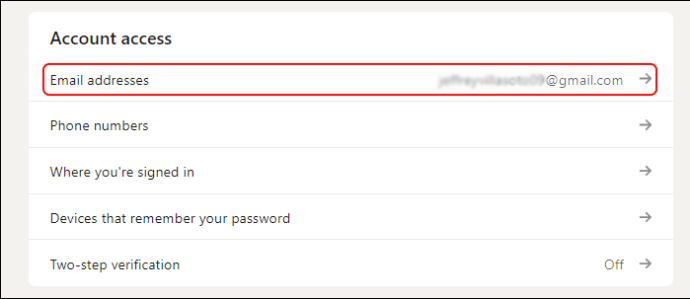 Haga clic en”Hacer principal”junto a la dirección de correo electrónico que desea cambiar a su dirección principal.
Haga clic en”Hacer principal”junto a la dirección de correo electrónico que desea cambiar a su dirección principal. 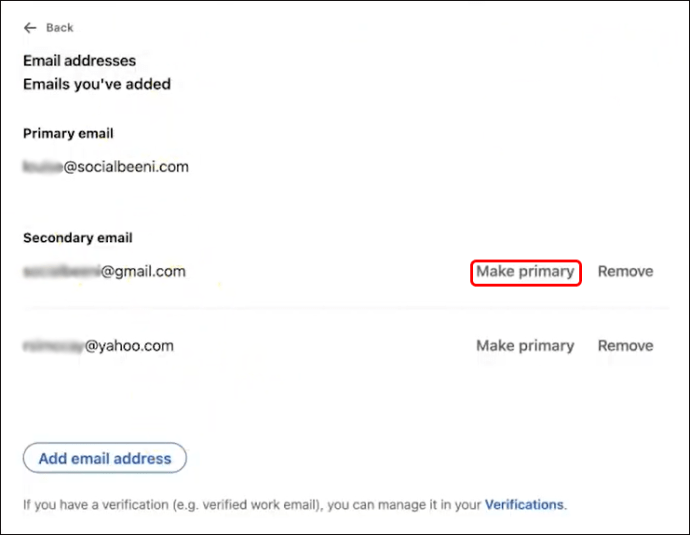
Si solo tiene una dirección de correo electrónico agregada, primero deberá agregar otra dirección y luego designarla como su principal. Las instrucciones para agregar una dirección de correo electrónico se encuentran en la siguiente sección.
En un dispositivo móvil:
Toca tu foto de perfil.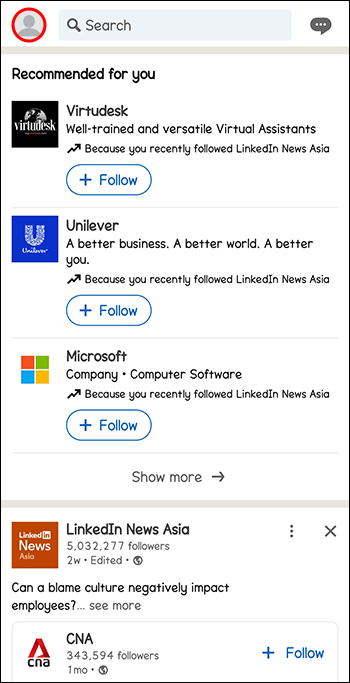 Seleccione”Configuración”.
Seleccione”Configuración”.
Elija”Iniciar sesión y seguridad”.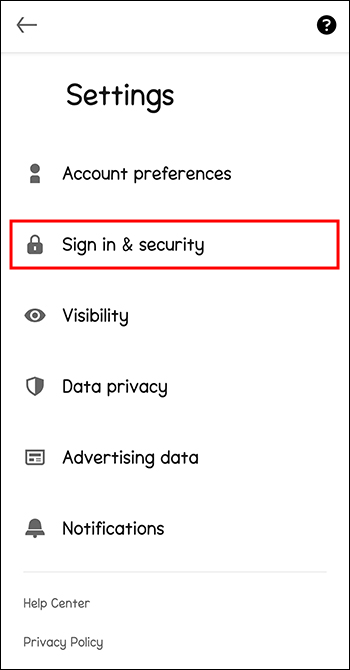 En el menú”Acceso a la cuenta”, toca”Direcciones de correo electrónico”.
En el menú”Acceso a la cuenta”, toca”Direcciones de correo electrónico”.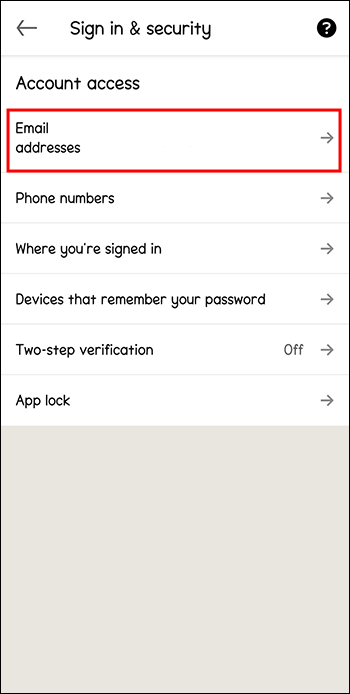 Configura tu principal correo electrónico.
Configura tu principal correo electrónico.
Si aún no ha agregado esa dirección de correo electrónico, primero deberá seguir los pasos para agregar la dirección de correo electrónico. Consulte esas instrucciones en la siguiente sección.
Cómo agregar una dirección de correo electrónico a LinkedIn
Antes de poder convertir una dirección de correo electrónico en principal, primero debe agregarla a su cuenta.
En un escritorio:
Haga clic en el ícono”Yo”en su página de inicio.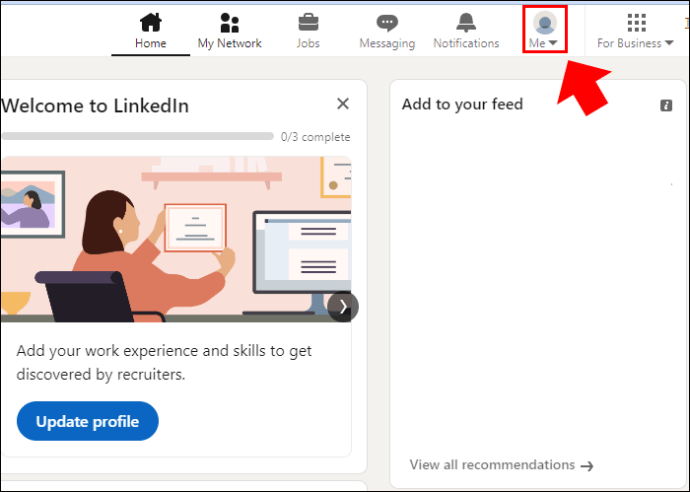 Seleccione”Configuración y privacidad”.
Seleccione”Configuración y privacidad”.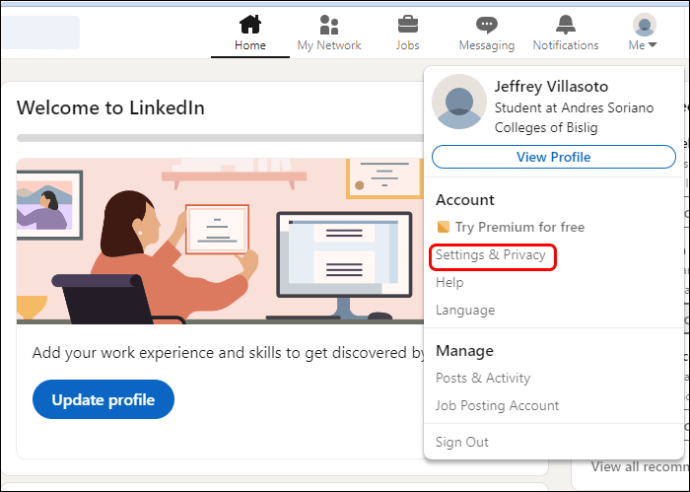 En el menú de la barra izquierda, haga clic en”Iniciar sesión y seguridad”.
En el menú de la barra izquierda, haga clic en”Iniciar sesión y seguridad”.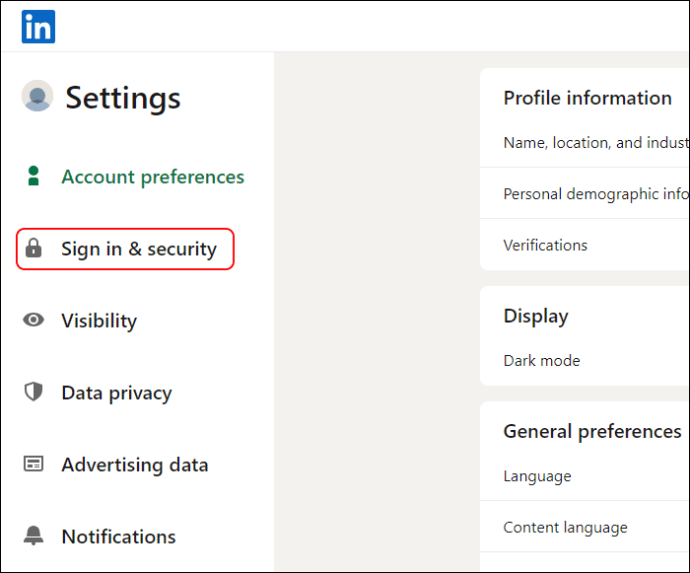 Haga clic en”Direcciones de correo electrónico”en el menú”Acceso a la cuenta”.
Haga clic en”Direcciones de correo electrónico”en el menú”Acceso a la cuenta”.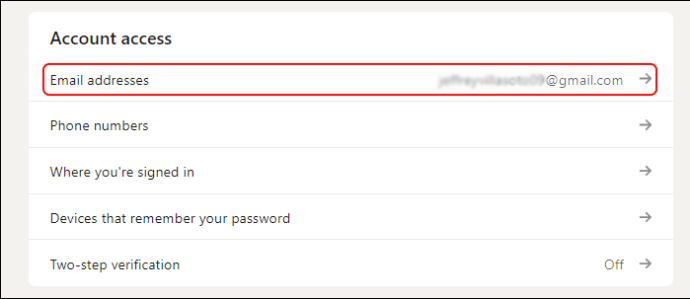 Seleccionar”Añadir dirección de correo electrónico.”
Seleccionar”Añadir dirección de correo electrónico.”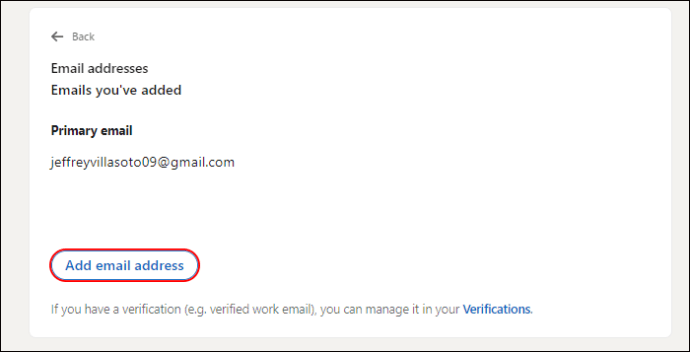 Introduce tu nueva dirección de correo electrónico y verifica tu contraseña de LinkedIn.
Introduce tu nueva dirección de correo electrónico y verifica tu contraseña de LinkedIn. Haga clic en”Enviar”.
Haga clic en”Enviar”.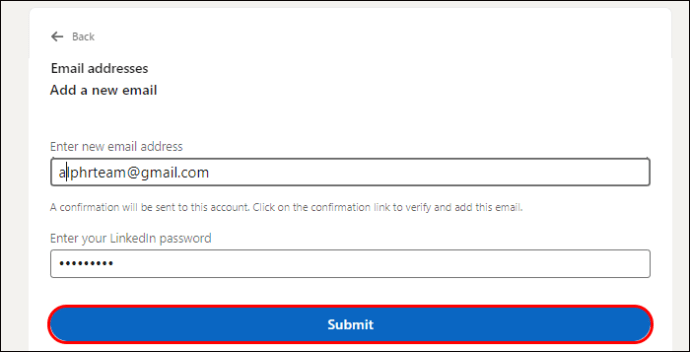
Antes de que pueda convertir el correo electrónico en principal, deberá iniciar sesión en su correo electrónico y verificarlo. Después de validar su correo electrónico, habrá una opción en su configuración para hacer de esta dirección su dirección de correo electrónico principal de LinkedIn.
En un dispositivo móvil:
Toque su foto de perfil.
Elija”Iniciar sesión y seguridad”.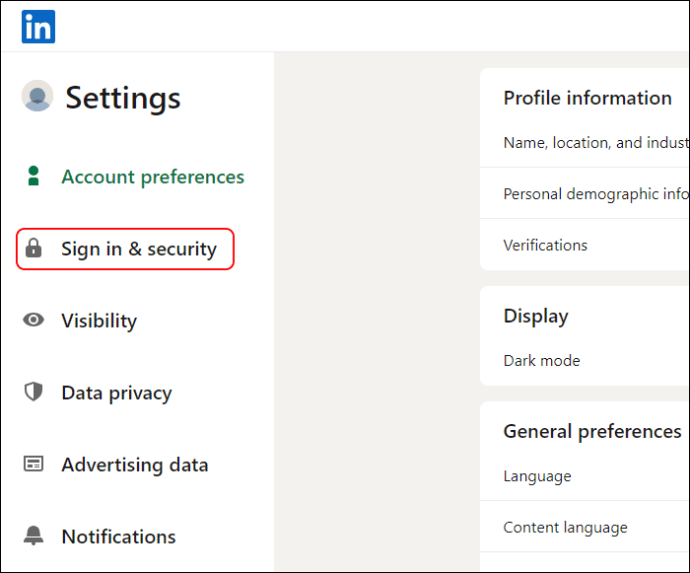 En el menú”Acceso a la cuenta”, toca”Direcciones de correo electrónico”.
En el menú”Acceso a la cuenta”, toca”Direcciones de correo electrónico”.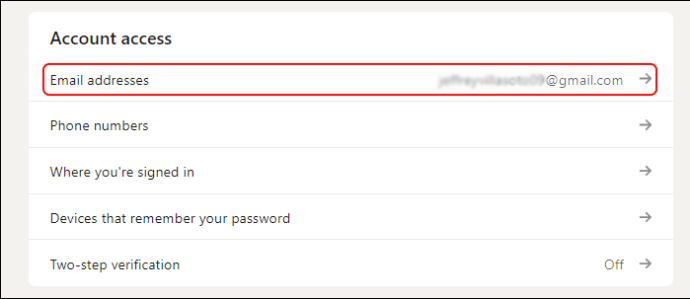 Toca “Agregar dirección de correo electrónico.”
Toca “Agregar dirección de correo electrónico.”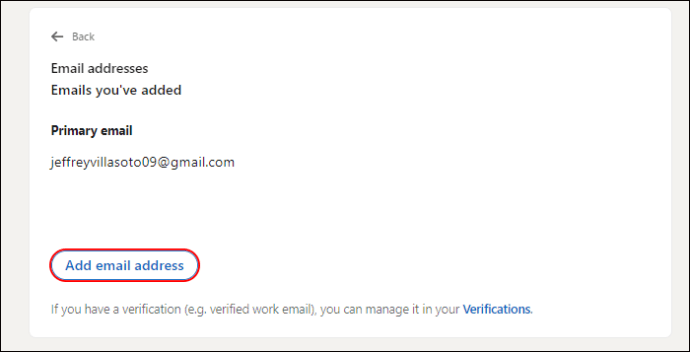 Introduce tu nueva dirección de correo electrónico y confirma la acción con tu contraseña de LinkedIn.
Introduce tu nueva dirección de correo electrónico y confirma la acción con tu contraseña de LinkedIn. Toca”Enviar”.
Toca”Enviar”.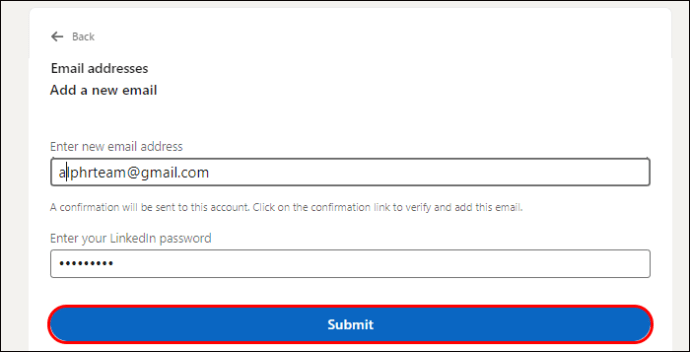 Inicie sesión en su correo electrónico para validar esto como una dirección de correo electrónico auténtica.
Inicie sesión en su correo electrónico para validar esto como una dirección de correo electrónico auténtica.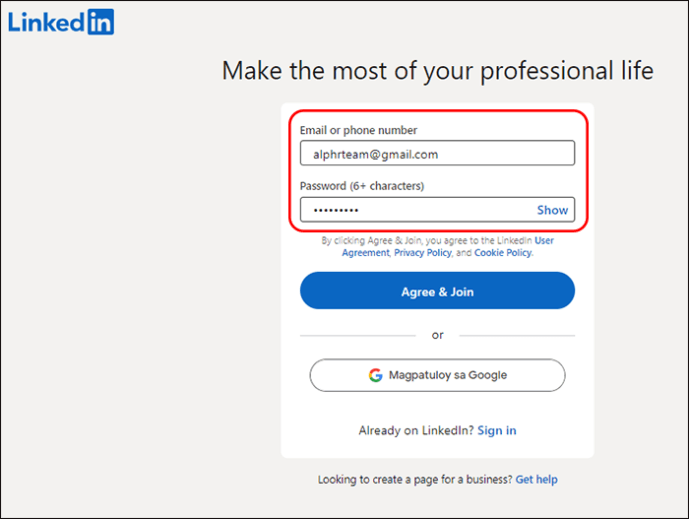
Esta dirección ahora aparecerá como una opción para una dirección de correo electrónico principal en su correo electrónico de LinkedIn list.
Beneficios de agregar direcciones de correo electrónico principales y secundarias a LinkedIn
Hay varias razones por las que se recomienda tener direcciones de correo electrónico principales y secundarias conectadas a LinkedIn.
Ofrece un correo electrónico de respaldo para evitar que se le bloquee el acceso a su cuenta de LinkedIn si pierde el acceso a su cuenta principal. Brinda más de una forma de contactarlo en situaciones urgentes, como riesgos de seguridad. LinkedIn puede usar conexiones de correo electrónico para mejorar personalice sus servicios. Evitará que la creación accidental de perfiles adicionales de LinkedIn acepte notificaciones de una dirección de correo electrónico no asociada con su cuenta de LinkedIn.
Tener al menos dos direcciones de correo electrónico asociadas a su cuenta puede ser extremadamente útil y evitar algunos dolores de cabeza. Puede agregar incluso más de dos si lo desea.
Cómo eliminar una cuenta de correo electrónico de LinkedIn
Ocasionalmente, es hora de limpiar las direcciones de correo electrónico antiguas que ya no usa. o tener acceso. Eliminar correos electrónicos de su cuenta es tan simple como agregarlos. Tenga en cuenta que LinkedIn no funcionará sin una dirección de correo electrónico principal. Por lo tanto, no puede eliminar su dirección de correo electrónico principal hasta que haya convertido una dirección de correo electrónico diferente en su dirección principal.
En una computadora de escritorio:
Haga clic en el icono”Yo”.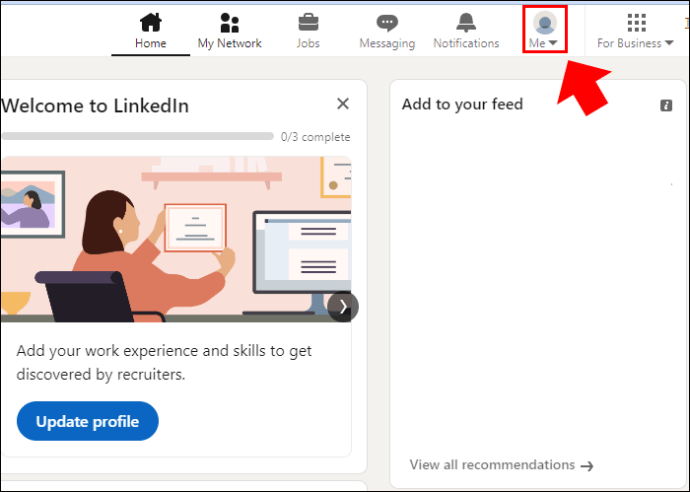 Elija la opción”Configuración y privacidad”en el menú desplegable.
Elija la opción”Configuración y privacidad”en el menú desplegable.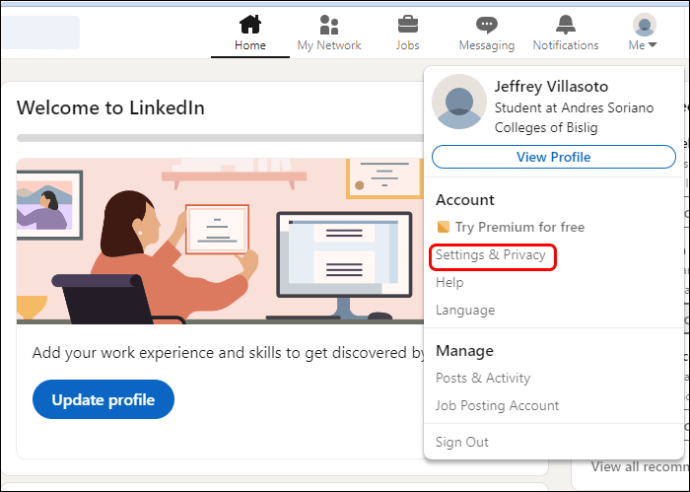 Seleccione”Iniciar sesión y seguridad”en los menús de la izquierda.
Seleccione”Iniciar sesión y seguridad”en los menús de la izquierda.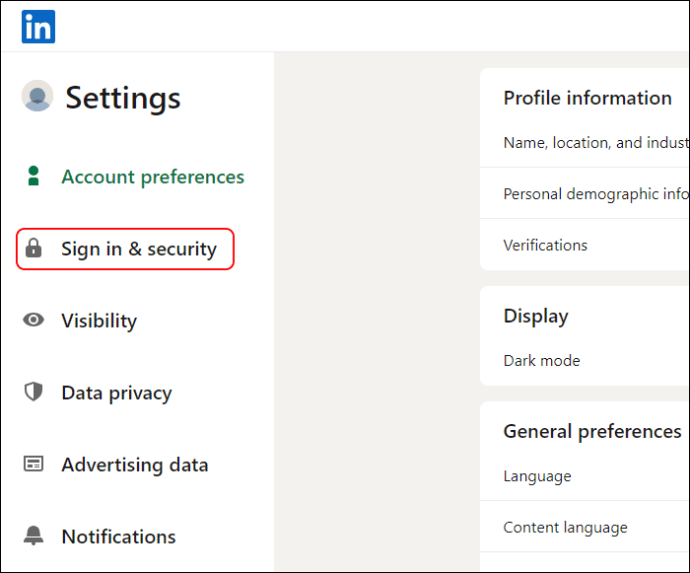 Haga clic en la flecha de cambio junto a las direcciones de correo electrónico.
Haga clic en la flecha de cambio junto a las direcciones de correo electrónico.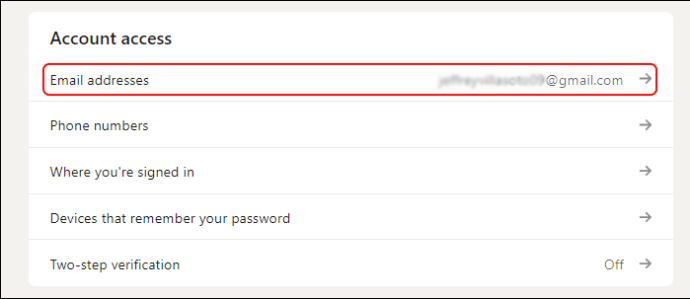 Junto a la dirección de correo electrónico que desea eliminar, haga clic en”Eliminar”.
Junto a la dirección de correo electrónico que desea eliminar, haga clic en”Eliminar”.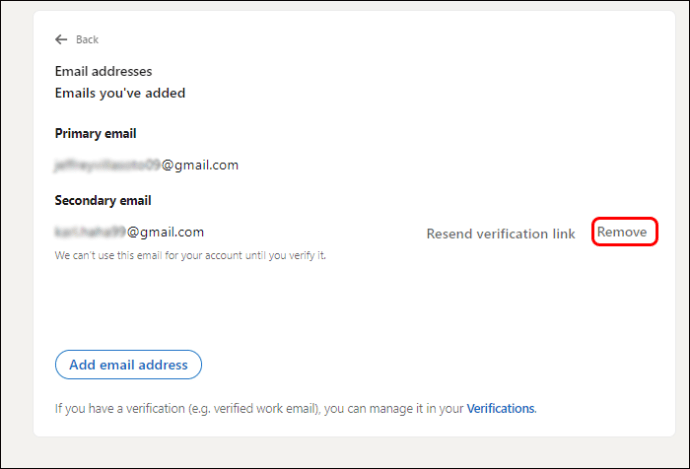
En la aplicación móvil:
Toca tu imagen de perfil para abrir la página de inicio.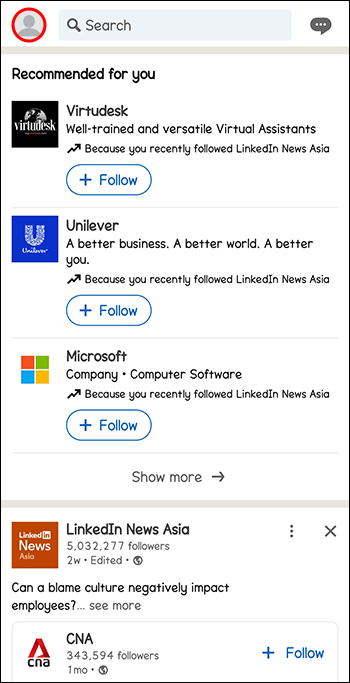 Elija el icono de engranaje”Configuración”en la parte superior derecha de la pantalla.
Elija el icono de engranaje”Configuración”en la parte superior derecha de la pantalla.
Toca”Iniciar sesión y seguridad”.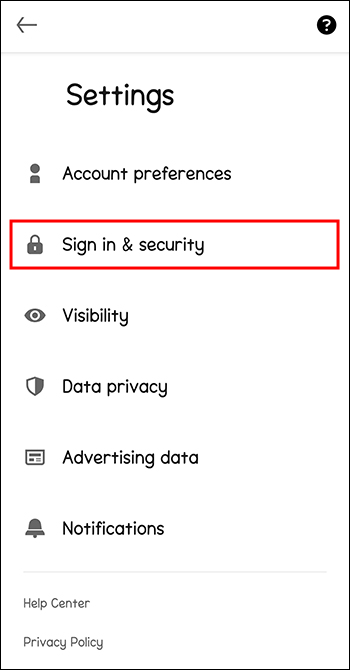 Seleccione”Direcciones de correo electrónico”.
Seleccione”Direcciones de correo electrónico”.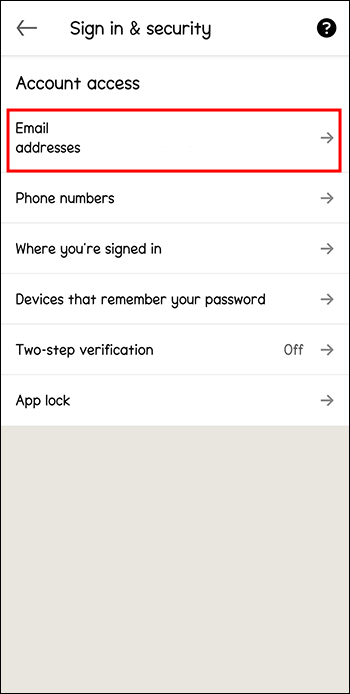 Junto a la dirección que desea eliminar, toque”Eliminar”para eliminar.
Junto a la dirección que desea eliminar, toque”Eliminar”para eliminar.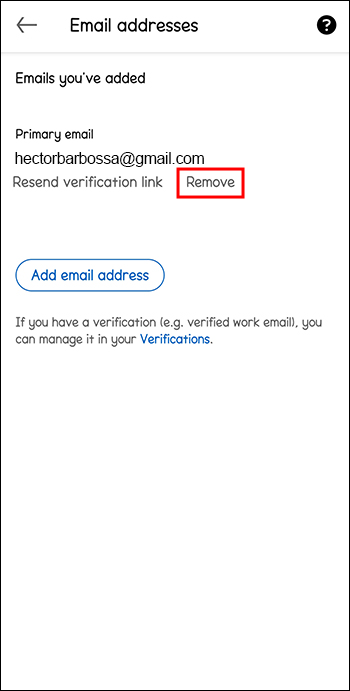
Recuerde que si no ve la opción para eliminar una dirección, probablemente esté configurada como la principal. Tendrá que agregar y cambiar la designación principal a otra dirección antes de poder eliminar esa.
Sugerencias y trucos para correo electrónico de LinkedIn
Hay algunas cosas que debe tener en cuenta para ayudar haga que su uso de las direcciones de correo electrónico de LinkedIn funcione sin problemas.
Si alguien envía una invitación de LinkedIn a una dirección de correo electrónico que no tiene asociada con su perfil y usted la acepta, se creará automáticamente otro perfil de LinkedIn para usted. Asegúrese de incluir todas sus direcciones de correo electrónico en su perfil de LinkedIn para evitar esto. En caso de que pierda el acceso a su correo electrónico principal, intente iniciar sesión en LinkedIn con un correo electrónico secundario asociado con su cuenta.
Preguntas frecuentes
¿Por qué LinkedIn no acepta la dirección de correo electrónico que estoy tratando de ingresar?
Debido a que su dirección de correo electrónico principal es de tanta importancia, LinkedIn no aceptará una dirección a menos que crea que es una dirección verificada y auténtica. También tendrás que confirmarlo accediendo a la cuenta de correo electrónico para verificar que es real.
¿Tengo que usar mi dirección de correo electrónico principal para iniciar sesión en LinkedIn?
Puedes usar cualquiera su dirección principal o una dirección de correo electrónico adicional que haya agregado a su cuenta. Muchos usuarios tienen una dirección de correo electrónico profesional y personal vinculada a sus cuentas.
¿Qué dirección de correo electrónico debo usar como mi correo electrónico principal?
Los expertos de LinkedIn sugieren usar su dirección de correo electrónico profesional si está utilizando LinkedIn para construir su red comercial o para promocionar su trabajo. Si desea utilizar LinkedIn para investigar, pero no desea compartir su información profesional, puede que lo mejor para usted sea utilizar una dirección de correo electrónico personal.
¿Qué sucede si pierdo el acceso a mi cuenta de correo electrónico principal?
Si pierde el acceso a su cuenta de correo electrónico principal de LinkedIn, intente iniciar sesión con otra cuenta asociada con su perfil. Cualquiera de las direcciones de correo electrónico debería funcionar. De lo contrario, siga el enlace”Restablecer contraseña”e indique que no tiene acceso a su correo electrónico. LinkedIn intentará verificar su identidad de otra manera.
Dirección de correo electrónico principal de LinkedIn
LinkedIn hace que sea muy sencillo cambiar su dirección de correo electrónico principal. Cada vez que cambia de trabajo y tiene una nueva dirección de correo electrónico, cambiar este contacto en su perfil toma solo unos minutos. También puede alternar entre correo electrónico profesional y personal como su correo electrónico principal. punto de contacto según se adapte a sus necesidades. Agregar direcciones de correo electrónico adicionales a su cuenta hace que este proceso sea aún más rápido.
¿Ha necesitado cambiar su cuenta de correo electrónico principal en LinkedIn? Déjenos un comentario a continuación y cuéntenos sobre tu experiencia.
Descargo de responsabilidad: algunas páginas de este sitio pueden incluir un enlace de afiliado. Esto no afecta nuestro editorial de ninguna manera.